Sebagian dari Anda mungkin telah mengetahui bagaimana caranya untuk menghidupkan komputer secara remote lewat jaringan.
Bagi Anda yang belum mengetahui caranya, dalam artikel ini saya akan
mencoba membahas tentang cara menghidupkan satu atau beberapa komputer
melalui komputer lain dalam sebuah jaringan LAN dengan menggunakan
teknologi Wake On LAN (WOL).
Apa itu Wake On LAN ??..
Menurut
Wikipedia, Wake-on-LAN adalah Teknologi Ethernet standar yang
memungkinkan komputer dapat dihidupkan oleh pesan jaringan (network message).
Pesan biasanya dikirim oleh program sederhana yang dijalankan pada
komputer lain pada jaringan area lokal (LAN). Istilah lainnya adalah Remote Wake-Up (RWU).
Bagaimana cara kerja Wake On LAN ??..
Dengan
mengaktifkan fungsi Wake On LAN (WOL) maka meskipun komputer dalam
keadaan OFF, tetapi network card akan tetap memonitor paket-paket yang
diterimanya dari jaringan. Ketika sebuah paket ajaib (magic packet)
diterima, maka akan memicu motherboard untuk hidup dan mem-boot up
komputer. Magic packet tersebut berisi byte FF FF FF FF FF FF yang
diikuti dengan MAC Address network card tersebut.
Apa Syarat-syarat supaya kita bisa menggunakan aplikasi Wake On LAN ini ??..
Untuk menggunakan Wake On LAN, terdapat beberapa syarat yang harus dipenuhi, yaitu kurang lebih sebagai berikut:
- Setiap komputer harus terhubung ke jaringan.
- Motherboard pada komputer target harus mempunyai fitur Wake On LAN.
- Terdapat program Wake On LAN pada komputer yang akan menghidupkan komputer target
- Komputer target harus dimatikan secara normal / soft off dan power listrik harus tetap stand by. Jadi kalau terjadi power loss (mati listrik) yang cukup lama pada komputer target, komputer tersebut tidak bisa dinyalakan secara Wake On LAN.
Bagaimana caranya untuk menjalankan aplikasi Wake On LAN?
Selanjutnya untuk mencoba fitur Wake On LAN ini secara garis besar dapat dilakukan sebagai berikut:
Selanjutnya untuk mencoba fitur Wake On LAN ini secara garis besar dapat dilakukan sebagai berikut:
- Aktifkan (enable) fitur Wake On LAN pada BIOS di komputer target (pada motherboard yang saya pake saya tidak melakukan penyetingan apa-apa).
- Catat MAC Address dan IP Address komputer target.
- Aktifkan fitur Wake On LAN pada Network Card. Caranya kurang lebih seperti berikut:
- Klik kanan icon My Computer, klik Manage. Akan tampil jendela Computer Management.
- Klik Device Manager, expand Network Adapter, lalu klik kanan pada Network Card klik Properties.
- Klik tab Advance , pada Wake Up Capabiliies properties pilih valuenya, misalnya Magic Packet (jangan pilih None). Klik OK.
- Selanjutnya install program Wake On LAN pada komputer yang digunakan untuk menghidupkan komputer target (saya pernah menggunakan Fusion Wake On LAN dan WOL Magic Packet Sender).
- Isikan IP Address dan MAC Address komputer target, lalu klik Turn On PC atau Send.
• Catatan: pada contoh ini
komputer target saya menggunakan motherboard Gigabyte G41MT-ES2L, untuk
tipe motherboard lain detail pengerjaannya berbeda-beda.









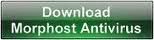
 00.41
00.41
 Richi
Richi

 Subscribe
Subscribe Follow me!
Follow me!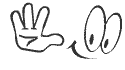

0 comments:
Posting Komentar